Tableau Server on Microsoft Azure を分散環境で自己展開
これはアーカイブされたコンテンツです
パブリック クラウドへの展開は引き続きサポートされますが、サードパーティーのパブリック クラウドへの展開に関するコンテンツは更新されなくなります。
Tableau Server の展開の最新コンテンツについては、「Tableau Server 導入ガイド(新しいウィンドウでリンクが開く)」および Tableau Server ヘルプの「展開(新しいウィンドウでリンクが開く)」「」セクションを参照してください。
アクセスが可能な場合は、Tableau Cloud を使用することをお勧めします。詳細については、以下を参照してください。
- Tableau Cloud 手動移行ガイド
- 管理者向けの Tableau Cloud トライアル版(新しいウィンドウでリンクが開く)
- Tableau Cloud: 管理者向けのスタート(新しいウィンドウでリンクが開く)
概要
Tableau Server は、クラスタとも呼ばれる分散環境にある 2 台の仮想マシン (VM) で実行できます。ただし、可用性の高い (HA) 分散環境で Tableau Server を実行する場合、同じタイプおよび性能の Microsoft Azure 仮想マシン (VM) を 3 つ以上ローンチし、それらをワーカー ノードとして構成する必要があります。このシナリオは、3 つの Microsoft Azure VM があり、それぞれのインスタンスに Tableau Server がインストールされていると仮定したケースです。1 つのインスタンスはプライマリ ノードとして、他の 2 つのインスタンスは追加のノードとして構成されています。
次の各ステップで、高可用性を保ちつつスケーラブルな構成で 3 つの Microsoft Azure VM から成るクラスタに Tableau Server をインストール、展開します。
ステップ 1: Azure Virtual Network (Vnet) の作成
3 つの可用性ゾーンに広がっているプライベートサブネットを伴う既存の Azure Virtual Network (VNet) が必要です。VNet をパブリックおよびプライベート サブネットで計画し作成する方法の詳細については、Microsoft Azure Web サイトの「Azure 仮想ネットワーク](新しいウィンドウでリンクが開く)、「Azure 仮想ネットワークの計画と設計」(新しいウィンドウでリンクが開く)、および 「複数のサブネットで仮想ネットワークを作成」 (新しいウィンドウでリンクが開く)を参照してください。
(任意) ステップ 2: VNet 用に Azure Active Directory サービスを作成する
Microsoft Azure Web サイトで 「Azure Active Directory 定義域サービスを Azure ポータルを使って有効にする」(新しいウィンドウでリンクが開く)のステップに従い、完全に管理された Samba ベースのディレクトリを Microsoft Azure に作成します。Microsoft AD のディレクトリを作成する際、Active Directory サービスは 2 つのディレクトリ サーバーと DNS サーバーを作成します。ディレクトリ サーバーは仮想ネットワーク内の別々のサブネットに作成されるため、冗長性が保たれ、障害発生時でもディレクトリにアクセスできる状態が維持されます。
Azure VNet 内で利用できるプライベート サブネットを使用して Microsoft AD を作成し、複数のアベイラビリティーゾーン全体で Tableau Server を実行できるようにします。
注: SSL を御社の展開で使用したい場合は、Microsoft Azure ロード バランサーの代わりに Microsoft Azure アプリケーション ゲートウェイを使用します。
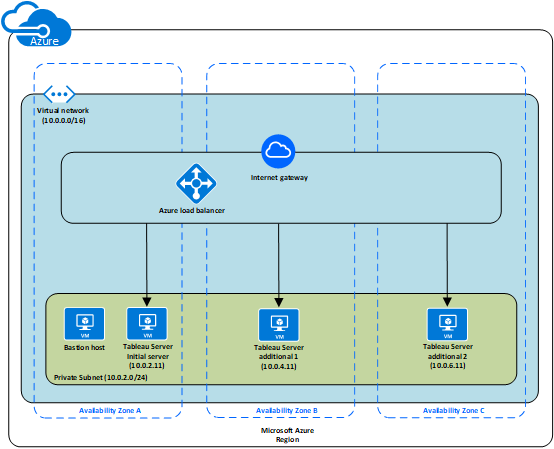
ステップ 3: 3 つの Azure VM を展開する
3 つの Microsoft Azure 仮想マシン (VMs) を 3 つの 可用性ゾーンで展開します。可用性ゾーンをサポートする領域を選択していることを確認します。Tableau Server のシステム要件を満たす VM を選択します。1 つのノードは初期サーバーとして使用し、新しい 2 つのノードは追加サーバーとして使用することになります。すべてのインスタンスの種類および能力が同じでなければなりません。
Microsoft Azure VM をローンチした後、ローカル管理者アカウント用に復号化した認証情報を使って、それらを Remote Desktop Gateway (RDGW) インスタンスのいずれかに接続します。
ステップ 4: Tableau Server をインストールして設定する
Tableau Server on Microsoft Azure を分散環境で自己展開でローンチした Microsoft Azure 仮想マシン(VM)に Tableau Server をインストールし、そのインスタンスを初期サーバー、残りのインスタンスを追加サーバーとして構成することになります。初期サーバーおよび追加サーバー上に Tableau Server をインストールして構成する詳細な方法については、追加のノードのインストールと構成を参照してください。
Bastion ホストを使用して仮想ネットワーク内の VM へのアクセスを管理します。詳細については、Microsoft Azure Web サイトの「計画および bastion 環境」(新しいウィンドウでリンクが開く) を参照してください。
ステップ 5: Tableau Server クラスタで使用する Azure ロード バランサーを作成する
Microsoft Azure Web サイトの 「Azure ロードバランサーの概要」(新しいウィンドウでリンクが開く) を読み、ステップに従ってロードバランサーを Azure Virtual Network (Vnet) で起動します。
インターネット向けロードバランサーまたは内部アクセス可能なロードバランサーのいずれかを作成して起動します。
パブリックな、インターネット向けロードバランサーを起動するには、Microsoft Azure Web サイトの 「Azure ポータルを使用する標準ロードバランサーで可用性ゾーン全体の VM の負荷をバランス」(新しいウィンドウでリンクが開く) に記載のステップに従い、2 つのパブリック サブネットを選択します。Microsoft Azure Web サイトの「Azure ポータルを使用した SSL オフロードのアプリケーション ゲートウェイの設定」(新しいウィンドウでリンクが開く) に説明されているように、ロードバランサーを SSL で設定します。
内部アクセス可能なロードバランサーを起動するには、Microsoft Azure Web サイトの 「Azure ポータルで内部ロードバランサーを作成する」(新しいウィンドウでリンクが開く) に記載のステップに従い、2 つのプライベート サブネットを選択します。
セキュリティ グループがポート 80 または 443 でのみアクセスが可能であるように設定されていて、ソースが Tableau Server にアクセスするホストまたはホスト範囲に限定されていることを確認します。
Ping パスは / として指定します。
Tableau Server インスタンスを選択し、必ず [CrossZone Load Balancing を有効化する] を選択して、ロード バランサーが複数のアベイラビリティーゾーンに属する各インスタンス全体で負荷を分散できるようにします。
Tableau Server を更新し、ロード バランサーを使用するようにします。詳細については、Tableau Server ヘルプのロード バランサーの追加を参照してください。
